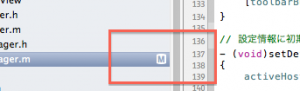xcode4 で開発を行っている際に git を利用しているとプロジェクト ナビゲータのファイル横に改変ステータスが表示されます。
例えば、追加されたファイルには”A”、編集されたファイルには”M”などのマークです。
これらのマークがある時期から表示されなくなったので何とか表示したいと考えていたのですが、対処方法を調べる時間がなく、そのままの状態で開発を行っていました。
ですが、改版中のファイルが分かるとあとでコードの見直しなどする際にメリットがあるので、少し調べてみました。
私の環境でそのような現象が起きていたのは、作業開始時に開発に関するファイルをコピーしてから作業を開始している為のようです。その際、git の管理ができなくなっており、新規に作成したファイルなどの改変ステータスが表示できなくなっているようです。
というわけで、コマンドラインから新規作成ファイルをプロジェクトにインポートすることで git の管理下に置くことで、プロジェクト ナビゲータの改変ステータスが表示されるようになるか確認したところ、正常に改変ステータスを表示できるようになりました。
その際のコマンドは以下の通り。
git に新しいプロジェクト ソースをインポートする方法を参考に対処することにした。
$ cd (プロジェクトのトップディレクトリ) $ git init $ git add . $ git commit -m "コミット コメント"
参考になるURL
チュートリアル:新規リポジトリのインポート
「WEB+DB PRESS vol.50 はじめてのGit」にも git 記事があるようです。
Follow @redwing1300